开机pe系统怎么删除 卸载笔记本重装Win10系统中多余的PE启动项
更新时间:2023-11-28 08:51:46作者:jiang
开机pe系统怎么删除,在笔记本重装Win10系统的过程中,有时会发现启动项中存在一些多余的PE启动项,这些项可能是之前安装的开机PE系统留下的,这些多余的启动项不仅占用了系统资源,还可能导致系统启动变慢。我们需要学会如何删除或卸载这些多余的PE启动项,以保证系统的正常运行。本文将介绍一种简单有效的方法,帮助大家解决这个问题。
方法如下:
1.调出“运行”对话框。
右键点击桌面左下角开始,点击选择“运行”,调出“运行”对话框。

2.打开“系统配置实用程序”。
输入“msconfig”,点击“确定”。即可打开“系统配置实用程序”。
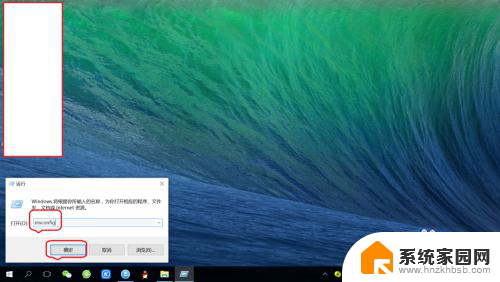
3.进入“引导”设置界面。
点击“引导”,即可进入“引导”设置界面。
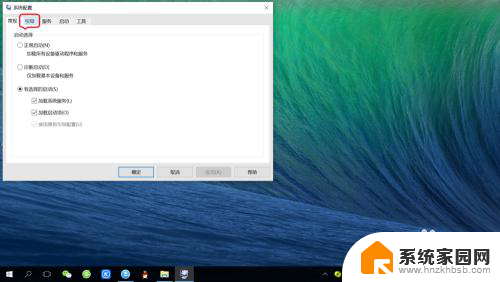
4.删除“PE-Windows”启动项。
点击选中“PE-Windows”,点击“删除”。最后点击“确定”或“应用”。
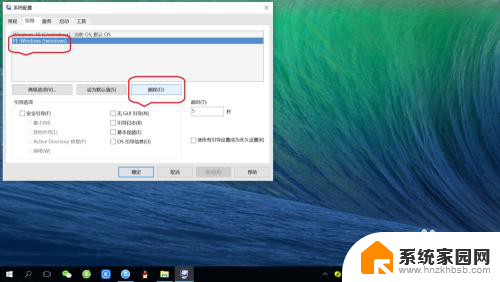
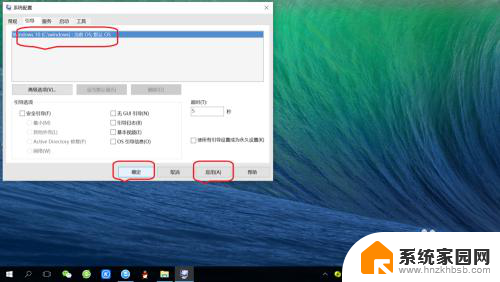
5.重启系统生效。
点击提示对话框中的“重新启动”,即可生效。开机启动时已经删除“PE-Windows”启动项。
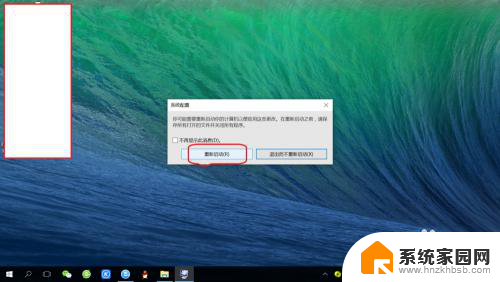
以上就是开机pe系统怎么删除的全部内容,有需要的用户可以按照以上步骤进行操作,希望能对大家有所帮助。
开机pe系统怎么删除 卸载笔记本重装Win10系统中多余的PE启动项相关教程
- 华硕笔记本进入pe按哪个键 华硕笔记本如何安装PE系统
- pe系统找不到u盘的镜像文件 U盘启动盘能启动电脑但在PE系统中无法读取
- vmware虚拟机怎么重装系统 如何在虚拟机中进行系统卸载
- 笔记本电脑重装系统启动不了怎么办 Win10重装系统后无法启动怎么办
- win10重装系统后我的电脑打不开 win10 笔记本开不了机怎么办
- dell笔记本u盘重装系统 Dell笔记本系统重装教程
- samsung电脑怎么重装系统 三星笔记本重装系统的方法
- 笔记本如何装回win10系统 笔记本如何重新装系统
- 如何用u盘重装笔记本系统 U盘重装系统教程笔记本
- 笔记本安装系统后一直重启 Windows10安装无限重启怎么办
- 电脑怎么安装打印机的驱动 打印机驱动安装教程
- 把windows7装进u盘 如何在U盘中安装Windows 7系统
- 清华同方怎么重装系统win7 清华同方笔记本安装win7系统教程
- win10能覆盖安装吗 如何覆盖安装win10不影响使用
- 虚拟机怎么u盘启动 虚拟机如何使用自制U盘启动盘进入WIN PE
- 需要安装驱动的外置声卡 外置声卡驱动安装失败怎么办
系统安装教程推荐
- 1 电脑怎么安装打印机的驱动 打印机驱动安装教程
- 2 win10安装录音机 Win10内置录音机怎么使用
- 3 运行内存可以做u盘吗 内存卡能否做启动盘
- 4 win10安装怎么安装telnet win10系统telnet客户端使用指南
- 5 电脑怎么下载腾讯游戏 电脑腾讯游戏平台安装教程
- 6 word怎么卸载重装 office卸载不干净重装失败怎么办
- 7 电脑怎么删除未安装的安装包 电脑安装包删除方法
- 8 win10怎么安装net framework 3.5 win10系统安装.NET Framework 3.5详细步骤
- 9 360如何重装win10系统 如何使用360重装Win10系统
- 10 电脑无可用音频设备 电脑显示未安装音频设备怎么办